| Pré. | Proc. |
Rejoignez une Révision
Lors de la première mise en place d'une révision , la personne qui gère la révision enverra un courriel invitant les réviseurs à la rejoindre. Ce courriel contiendra probablement des liens vers le diagramme Révision et l'élément Révision dans la fenêtre Navigateur . Vous pouvez utiliser ces liens pour mettre en évidence l' object :
- Dans la fenêtre Navigateur (passez la souris sur le lien et cliquez sur l'icône
 )
) - Dans le diagramme Révision (passez la souris sur le lien et cliquez sur l'icône
 ), ou
), ou - Dans la vue Révision (double-cliquez sur le lien)
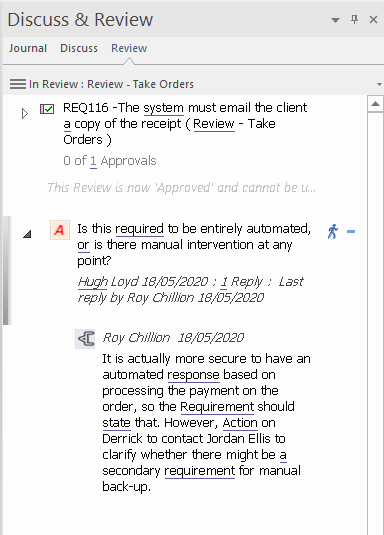
Depuis la fenêtre Navigateur
Cliquez-droit sur l'élément Révision dans la fenêtre Navigateur et sélectionnez l'option de menu contextuel 'Rejoindre Révision '.
D'après le Diagramme Révision
Cliquez-droit sur l'élément Révision dans le diagramme et sélectionnez l'option de menu contextuel 'Rejoindre Révision '.
De la Vue Révisions
Cliquez sur l'élément Révision dans la vue Révision et sélectionnez l'option de menu contextuel « Rejoindre Révision ». Cela fait de la Révision votre Révision Actif et le nom de l'élément s'affiche en gras.
Lors des sessions de travail suivantes, pour afficher la vue Révision , sélectionnez l'option de ruban ' Démarrer > Collaborate > Révision > Gérer Révisions '.
Depuis la fenêtre Discussion et Révision , onglet Révision
L'onglet « Révision » de la fenêtre Discuter et Révision est l'endroit où une Révision jointe commence, mais si vous avez l'onglet affiché sans élément Révision répertorié en haut, vous pouvez localiser toutes Révisions avec le statut « Actif » et rejoindre l'une d'entre elles.
Soit:
- Cliquez sur l'icône
 dans l'en-tête de l'onglet et sélectionnez l'option de menu « Rejoindre Révision » ou
dans l'en-tête de l'onglet et sélectionnez l'option de menu « Rejoindre Révision » ou - Cliquez-droit sur le corps de l'écran et sélectionnez l'option de menu « Rechercher Révision à joindre »
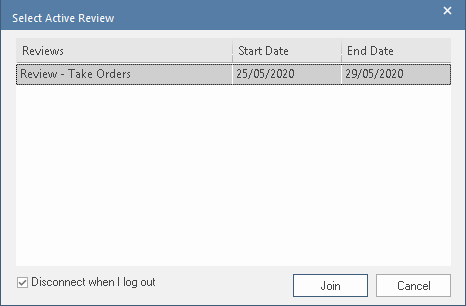
Avant de vous joindre à une révision , réfléchissez à la quantité de travail que vous comptez effectuer sur la révision , au moment où vous comptez le faire et à la difficulté de localiser et de rejoindre à nouveau la révision lors d'une session de travail ultérieure. Si vous préférez :
- Pour rejoindre automatiquement la révision lors de la connexion à une nouvelle session de travail, décochez la case « Se déconnecter lorsque je log »
- Quittez la révision lorsque vous vous log et rejoignez-la manuellement ultérieurement, laissez la case à cocher « Se déconnecter lorsque je log déconnecte » sélectionnée
Note que vous pouvez également cliquez-droit sur le dialogue et sélectionner l'option de menu 'Rejoindre Révision '. Il existe également une option dans le menu pour localiser l'élément Révision dans la fenêtre Navigateur .
Résultat de l'adhésion
Lorsque vous avez rejoint une révision , celle-ci est votre révision Actif et l'élément Révision renvoie aux sujets et aux messages révision que vous créez. Vous pouvez créer des sujets de discussion, répondre aux sujets de discussion d'autres utilisateurs et ajuster le statut et la priorité de chaque discussion. Consultez la rubrique d'aide Participer à une Révision .
Une fois votre travail révision terminé, sélectionnez l'option de menu contextuel « Quitter Révision » ou log -vous. note cependant que le résultat de la déconnexion dépend du paramétrage de l'option « Se déconnecter lorsque je log » dans la dialogue « Sélectionner Actif Révision », comme expliqué dans la section Depuis la fenêtre Discussion et Révision , onglet Révision .